MicrosoftはWindowsLiveムービーメーカーをリリースしました 2009年8月19日、WindowsLiveEssentialsダウンロードの更新の一環として。 Windows Liveムービーメーカーは、Windows 7用に設計された最初のアプリケーションであり、写真やビデオから美しいムービーを作成するために構築されています。また、最新バージョンはWindowsLiveムービーメーカー2011です。 。
2017年の更新: Microsoftは、2017年1月10日にWindowsEssentialsSuiteのサポートを停止しました。ダウンロードできなくなったとのことです。 Windows EssentialsムービーメーカーまたはWindowsムービーメーカーの代替品をお探しの場合は、Windows7、Windows8、およびWindows10の両方で利用できるFilmoraビデオエディターをお試しください。
パート1:Windowsムービーメーカーの最良の代替手段:Filmora [Windows7 / 8/10&Mac]
Windows Liveムービーメーカーは、ビデオ編集を少し制限しています。ほとんどの場合、Windows 7を実行する必要があります。幸い、他のオプションがあります。同じことを実行するソフトウェアはたくさんありますが、ビデオを編集してDVDに書き込むためのWindowsLiveムービーメーカーよりも優れています。それらの多くの中で、1つのWondershareFilmoraをお勧めします。このビデオエディタの何がそんなに特別なのか不思議に思うかもしれません。まず、AVI、MP4、MPG、MPEG、3GP、WMV、ASF、RM、RMVB、DAT、MOV、MKV、HDビデオフォーマットなど、ほぼすべての種類のビデオフォーマットをサポートします:MTS、M2TS(AVCHDH。 264)、TS(MPEG-2)、HD MKV(H.264、MPEG-2 HD)、HD WMV(VC-1)、およびHD MOV(H.264、MPEG-4)。次に、トリミング、トリミング、ビデオエフェクトの調整、透かしの追加などの強力なビデオ編集機能を提供します。また、さまざまなタイトルとテキストのテンプレート、フィルター/トランジション、エフェクトのプリセットから選択できます。第3に、Windows LiveムービーメーカーはWMVファイルを直接生成することしかできませんが、このビデオエディターは、DVDディスク、DVDフォルダー、ISOファイルへのビデオの書き込み、またはほとんどの一般的な形式へのビデオの保存をサポートしています。
パート2:WindowsLiveムービーメーカーでビデオを編集する方法[ステップバイステップ]
1。ビデオと写真を追加する
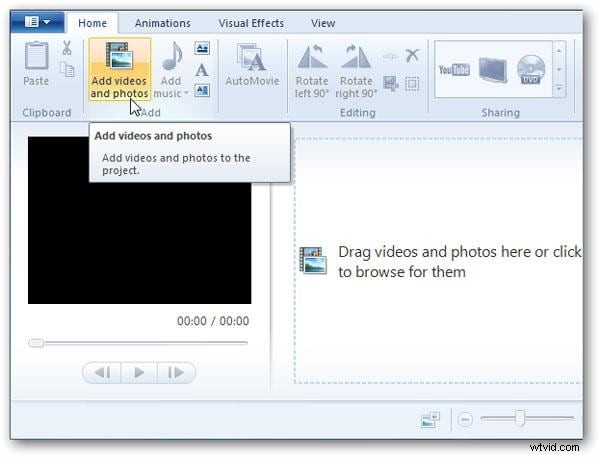
Windows Liveムービーメーカーにビデオを追加しているときに、3GPファイルをWindowsライブムービーメーカーに追加できないなどの問題が発生する場合があります。または、ウィンドウライブムービーメーカーで再生できません。また、RM、RMVB、DAT、HDビデオ形式(MTS、TS、HD MKV、HD WMV、HD MOVなど)など、他の多くのビデオファイルも同様です。これらのファイルが何であるかを理解する必要があります。 Windows LiveMovieMakerにインポートされました。
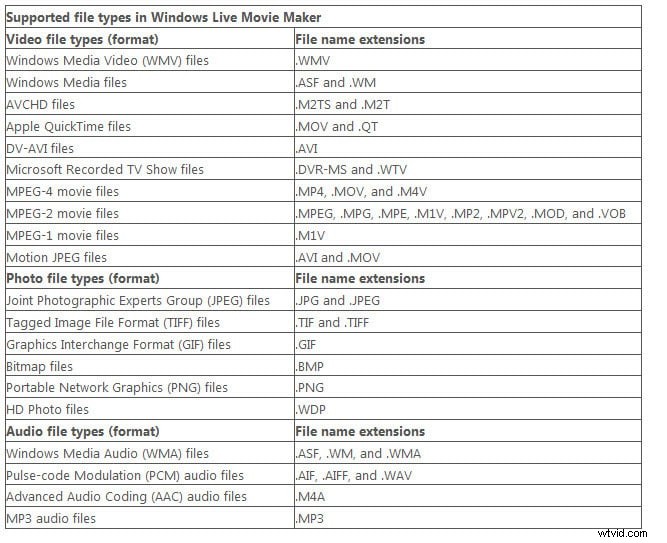
メモ
- デジタル著作権管理(DRM)で保護されているビデオおよび音楽ファイルは、WindowsLiveムービーメーカーでは使用できません。
- ムービーでMPEG-2およびMicrosoftRecordedTV Showビデオファイルを使用するためのサポートは、コンピューターがWindowsVistaまたはWindows7の次のエディションのいずれかを実行している場合にのみ利用できます:Windows Vista Home Premium、Windows Vista Ultimate、Windows 7 Home Premium、Windows 7 Professional、Windows 7 Enterprise、またはWindows7Ultimate。
- コンピューターでWindows7の次のエディションのいずれかを実行している場合、ドルビーデジタルオーディオを含むAVCHDビデオファイルをWindows Live Movie Makerで使用できます:Windows 7 Home Premium、Windows 7 Professional、Windows 7 Enterprise、またはWindows 7 Ultimate 。
- Windows 7を実行しているコンピューターでムービーメーカーを使用している場合は、AACオーディオを含むMPEG-4ビデオファイルを使用できます。
- 必要なオーディオおよびビデオコーデックがインストールされている場合、WindowsVistaを実行しているコンピューターでムービーメーカーを使用しているときに一部のMPEG-4ビデオファイルを使用できます。
写真やビデオを追加した後、[音楽の追加]オプションをクリックして、ビデオクリップにオーディオまたはバックグラウンドの音楽を追加することもできます。
詳細を学ぶ Windowsムービーメーカーで音楽を追加および編集する方法
2。ビデオ編集
前に述べたように、Windows Liveムービーメーカー(後にWindowsムービーメーカーと呼ばれる)は、Windows用のシンプルで簡単なビデオ編集ソフトウェアであり、基本的なビデオ編集を完了し、初心者に適しています。ここでは、ムービーメーカーの基本的なビデオ編集チュートリアルについて説明します。

Windowsムービーメーカーでのビデオのカット&トリム&スプリット
ストーリーボードにビデオや写真を追加した後、有用なセクションを保持し、不要な部分を削除できるようになりました。ビデオをトリミングするには、再生ヘッドをターゲット位置に配置し、クリップを右クリックして[トリミング開始点の設定]を選択し、再生ヘッドをもう一度移動して終了点に移動し、右クリックして[終了点の設定]を選択します。 [編集]タブに移動し、[分割]メニューをクリックして、ビデオをパーツに分割することもできます。その後、不要なセクションを削除して切り取ったり、適切な位置に移動したりできます。
ビデオにオーディオを追加:ナレーションまたは音楽を録音して追加
Windowsムービーメーカーでは、ナレーションやバックグラウンドミュージックをビデオフッテージに追加することもできます。 [音楽の追加]オプションをクリックするだけで、AudioMicro、Free Music Archive、Vimeoなどのオンライン音楽ライブラリから音楽を追加したり、コンピューターから音楽を追加したりできます。
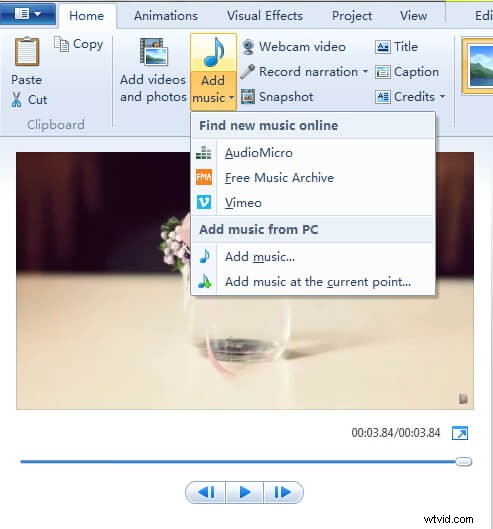
動画に自動ムービーテーマを追加する
ムービーメーカーには、組み込みのAutoMovieテーマライブラリがあります。現代、映画、フェード、パンとズーム、白黒、セピアなどの人気のあるテーマを使用できます。
動画にテキストとタイトルを追加する
Windowsムービーメーカーを使用してビデオにタイトル、キャプション、クレジットを追加することはできますが、字幕を追加してその位置をカスタマイズするのは難しいようです。テキストとタイトルの編集の詳細については、
を確認してください。Windowsムービーメーカーを使用してビデオにテキストを追加する方法の詳細
トランジションとアニメーションを動画に適用する
ムービーメーカーは、[アニメーション]タブの下に多くのトランジションを備えています。ワイプ、シネマティクス、粉砕、スイープとカール、パターンと形状、リビール、対角線、ディゾルブから選択できます。
注:デフォルトのテーマを使用する場合、これらすべてのトランジションは表示されません。 Windowsムービーメーカーでトランジションを追加する方法に関する詳細な手順を確認してください
ビデオに視覚効果を適用する
以前に最高の視覚効果ソフトウェアをいくつか紹介しましたが、Windowsムービーメーカーでは、3Dリップル、白黒、ぼかし、ピクセル化、ミラー、モーション、フェード効果などの効果を追加することもできます。
ビデオのビデオ速度を変更する
[ムービーメーカーの編集]タブでは、ビデオの音量を調整したり、ビデオにフェードインおよびフェードアウトの効果を追加したり、ビデオの速度を変更したりできます。
Windowsムービーメーカーでビデオを高速化する方法の詳細
3。ビデオを保存
編集が終了したら、ビデオクリップをFacebook、YouTube、およびその他のソーシャルメディアにアップロードしたり、WindowsDVDメーカーを使用してビデオをDVDに書き込んだりできます。ビデオクリップをコンピュータに保存することもできます。
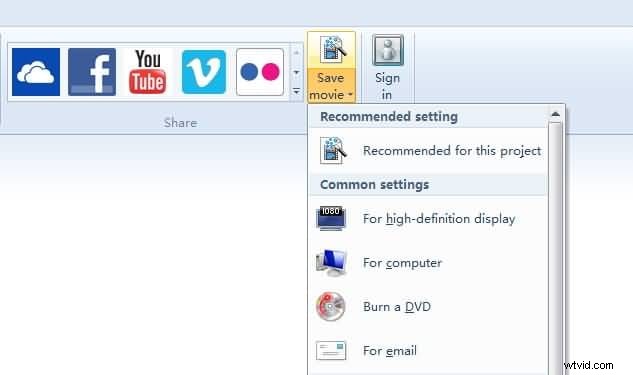
あなたも好きかもしれません: WindowsムービーメーカーとWindowsライブムービーメーカー:違いは何ですか
一方、Windowsムービーメーカーの編集機能が編集スキルに基づいて制限されている場合は、WondershareFilmoraを試すことができます。以下は、Filmoraでビデオを編集する方法についてのビデオチュートリアルです。
